YouTube에 게임 플레이를 녹화하거나, 하이라이트를 스트리밍하거나, 친구들과 함께 추억에 남는 게임 세션을 녹화할 때, Xbox 게임 바가 자신의 목소리, 더 나아가 친구들의 목소리까지 녹음하지 못하면 답답할 수 있습니다. 많은 게이머들이 편의성 때문에 이 Windows 10/11 기본 제공 도구를 사용하지만, 문제가 없는 것은 아닙니다. 흔하고 성가신 문제 중 하나는 Xbox 게임 바가 게임 플레이는 녹화하지만, 게임 플레이에 맥락과 개성을 부여하는 해설과 대화는 건너뛰는 것입니다.
Xbox 게임 바에서 자신이나 친구의 목소리가 녹음되지 않는 이유, 그리고 더 중요한 해결 방법이 궁금하시다면, 잘 찾아오셨습니다. 이 글에서는 원인을 살펴보고 단계별 해결 방법을 안내해 드립니다.
1. Xbox 게임 바에서 내 목소리가 녹음되지 않는 이유는 무엇인가요?
Xbox Game Bar에서 사용자 또는 친구의 오디오를 녹음하지 못하는 데에는 여러 가지 이유가 있습니다.
- 마이크 접근이 비활성화되었습니다
Windows에서 앱의 마이크 접근을 허용하지 않으면 게임 바에서 음성을 녹음할 수 없습니다. 이는 업데이트나 새 설치 후에 자주 발생하는 문제입니다.
- 잘못된 오디오 입력/출력 장치
헤드셋이나 마이크가 기본 녹음 장치로 설정되어 있지 않으면 게임 바에서 어떤 소스를 사용해야 할지 알 수 없습니다.
- 녹음에 파티 채팅이 포함되지 않음
기본적으로 Xbox Game Bar는 설정을 조정하지 않는 한 파티 채팅을 녹화하지 않습니다.
- 오래되었거나 버그가 있는 오디오 드라이버
결함이 있거나 오래된 오디오 드라이버는 게임 바에서 오디오를 캡처하는 방식에 방해가 될 수 있습니다.
- 게임 바에서 마이크가 음소거되거나 비활성화됨
때로는 게임 바 오버레이 내에서 사용자가 알아차리지 못한 사이에 마이크가 음소거될 수 있습니다.
- Windows 개인 정보 설정
Windows 개인 정보 보호 설정으로 인해 게임 바에서 음성 및 오디오 통신에 액세스하지 못할 수 있습니다.
2. Xbox 게임 바에서 내 음성이 녹음되지 않는 문제 해결 방법
이제 가능한 원인을 이해했으니, 몇 가지 입증된 해결책을 살펴보겠습니다.
1단계: 마이크 권한 확인
- 열려 있는 설정 ~와 함께 윈도우 + I , 다음으로 이동합니다 개인정보 보호 > 마이크 .
- 회전하다 ~에 토글에 대한 “이 장치의 마이크 액세스” 그리고 "앱이 마이크에 접근하도록 허용하세요."
- 아래로 스크롤하여 Xbox Game Bar가 마이크 액세스에도 활성화되어 있는지 확인하세요.
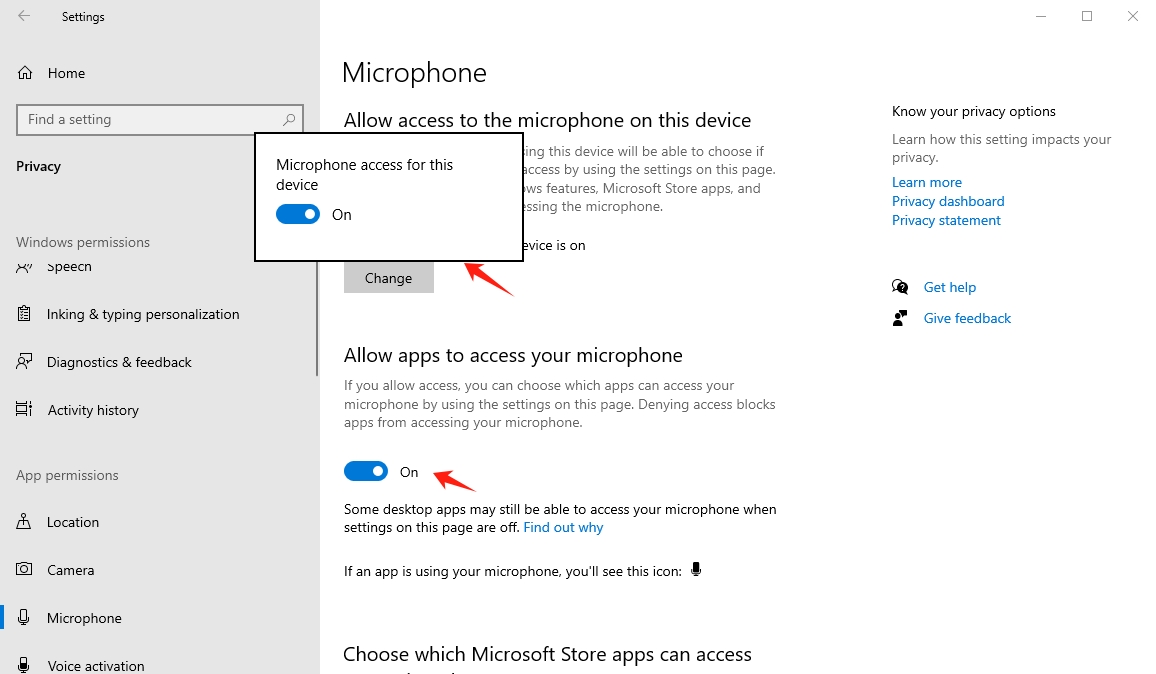
2단계: 올바른 오디오 장치 설정
- 마우스 오른쪽 버튼을 클릭하세요 스피커 아이콘 시스템 트레이에서 선택하세요 소리 , 그리고 전환 녹음 꼬리표.
- 마우스 오른쪽 버튼을 클릭하세요 헤드셋 또는 마이크 , 그런 다음 선택하세요 기본 장치로 설정 그리고 기본 통신 장치로 설정 .
- 귀하의 프로세스를 반복하십시오. 재생(출력) 장치 에서 재생 꼬리표.
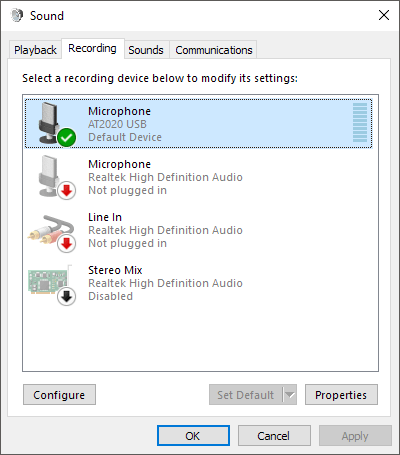
3단계: 파티 채팅 녹음 활성화
- Xbox Game Bar를 사용하여 열기 윈도우 + G > 클릭 설정 (기어) 아이콘 > 이동 위젯 > 선택 녹음할 오디오 .
- 게임만 선택하는 대신 모두를 선택하면 마이크와 파티 채팅도 포함됩니다.
- 보장하다 "게임 녹화 시 마이크 녹음" 활성화되어 있습니다.
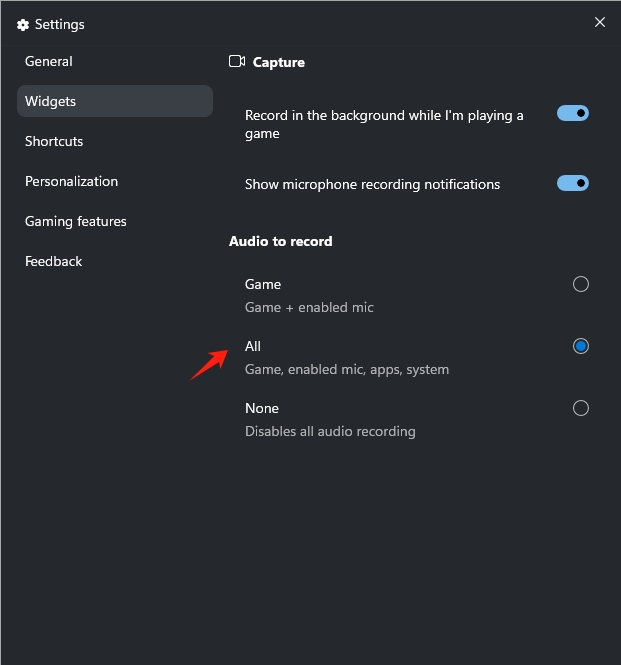
4단계: Xbox 게임 바에서 마이크 음소거 확인
- 게임 바를 실행하세요 윈도우 + G > 열기 오디오 위젯 > 마이크가 음소거되어 있지 않은지 확인하세요.
- 마이크와 채팅의 볼륨 슬라이더가 너무 낮게 설정되어 있다면 조절하세요.
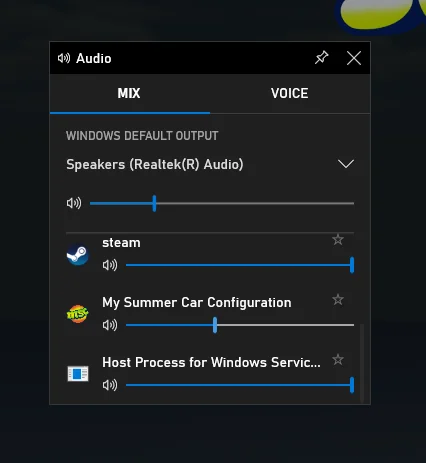
5단계: 오디오 드라이버 업데이트
- 열려 있는 장치 관리자 (시작 메뉴에서 검색).
- 사운드, 비디오 및 게임 컨트롤러를 확장합니다.
- 오디오 장치를 찾아 마우스 오른쪽 버튼을 클릭하고 선택하세요. 드라이버 업데이트 상황에 맞는 메뉴에서.
- 업데이트된 드라이버 소프트웨어를 자동으로 검색을 선택합니다.
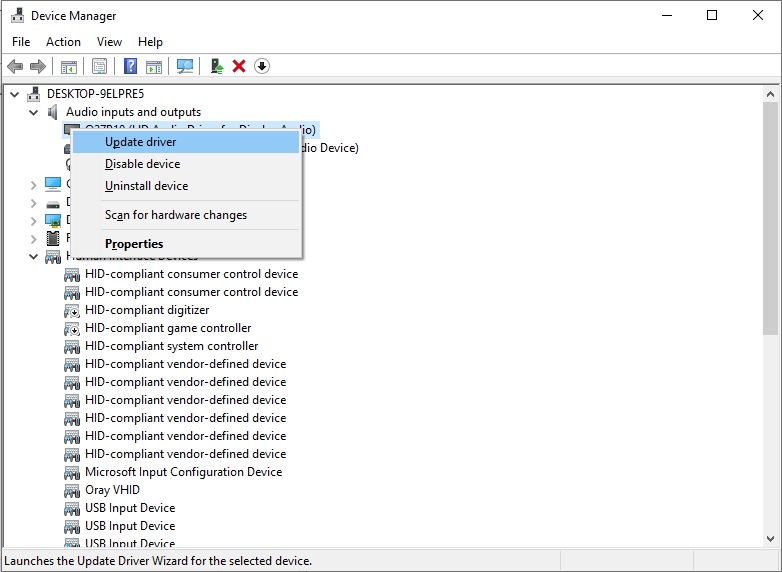
6단계: Windows 문제 해결사 실행
- 로 이동 설정 > 업데이트 및 보안 > 문제 해결 , 그리고 클릭하세요 추가 문제 해결사 더 많은 문제 해결 도구에 접근합니다.
- 클릭 오디오 녹음 , 그런 다음 선택하세요 문제 해결사를 실행하세요 문제 진단을 시작합니다.
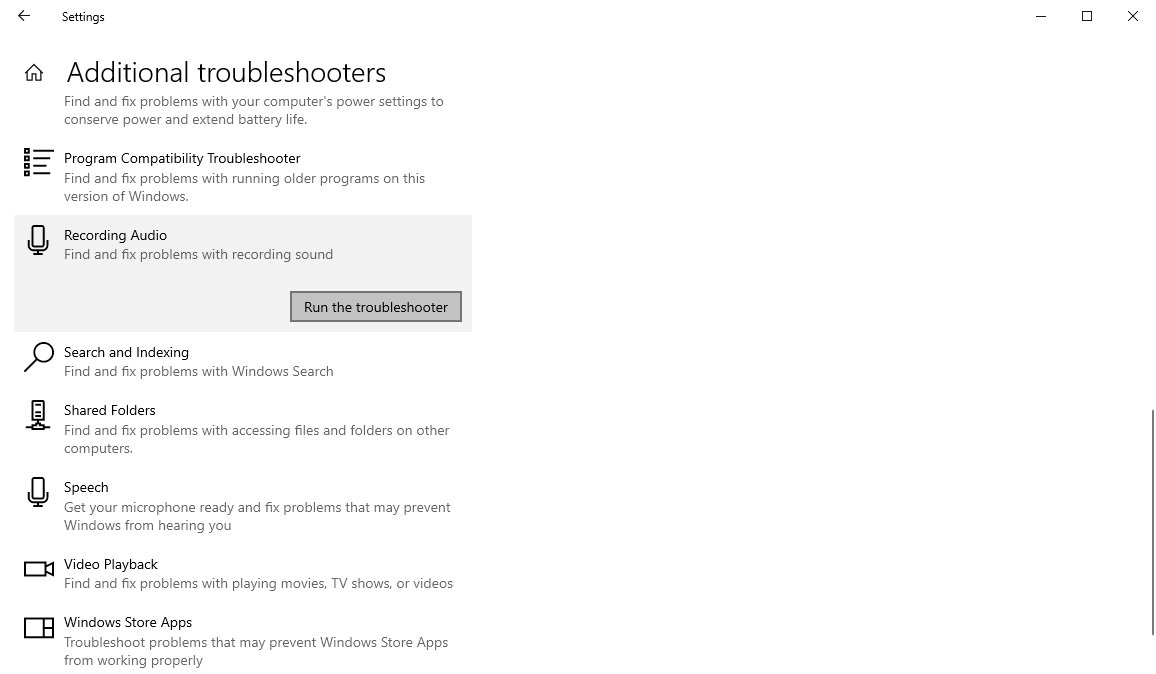
7단계: Xbox 서비스 다시 시작
- 누르다 Ctrl + Shift + Esc 열다 작업 관리자 > Xbox Game Bar, Xbox Live 인증 관리자, Xbox 서비스와 관련된 작업을 찾아 종료합니다. > 컴퓨터를 다시 시작하고 다시 시도합니다.
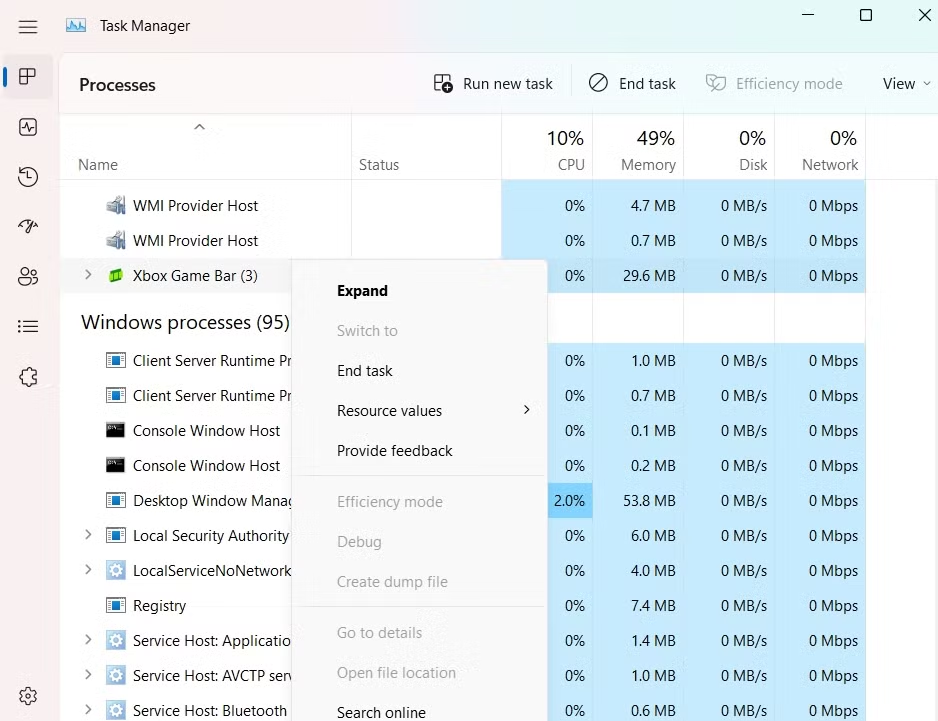
위의 단계를 시도해도 효과가 없거나 녹음할 때마다 설정을 조정하는 데 지쳤다면, 좀 더 안정적이고 사용자 친화적인 솔루션을 시도해 볼 때일 수 있습니다.
3. 간단하지만 강력한 화면 및 음성 녹음기를 사용해 보세요. Recordit
Xbox 게임 바는 편리한 기능을 제공하지만, 일관되고 고품질의 음성 녹음을 하는 데는 제한이 있는 경우가 많습니다. Xbox 게임 바가 녹음되지 않거나 게임 플레이나 회의 중에 자신과 친구의 음성을 스트레스 없이 녹음하고 싶다면, Recordit 완벽한 도구입니다.
Recordit 게이머, 스트리머, 온라인 크리에이터, 그리고 일반 사용자를 위해 설계된 직관적인 화면 및 오디오 레코더입니다. Xbox Game Bar와 달리, 화면과 여러 오디오 소스를 간편하게 통합하여 구성의 번거로움을 없앴습니다.
주요 특징 Recordit :
- 시스템 오디오 + 마이크 + 외부 입력 동시 캡처
- Discord, Zoom, Teamspeak 또는 파티 채팅 오디오 녹음
- 조정 가능한 해상도와 프레임 속도로 고품질 출력
- 빠른 시작/중지를 위한 단축키 지원
- 가볍고 지연 없는 녹음
사용하는 방법 Recordit 음성 및 게임 녹음:
- 로 가다 Recordit 공식 웹사이트에 접속하여 설치 파일을 다운로드하고 설치 과정을 완료하세요.
- 열려 있는 Recordit 녹화하려는 영역을 선택하세요: 전체 화면이나 특정 창.
- 오디오 설정에서 마이크 입력과 시스템 오디오를 선택하여 친구의 음성을 캡처합니다(Discord 또는 게임 내에서).
- 딸깍 하는 소리 녹음 시작 또는 단축키를 사용하여 Recordit 실시간으로 음성으로 화면을 캡처합니다.
- 완료되면 클릭하세요 녹음 중지 또는 단축키를 다시 누른 다음 소프트웨어로 이동하세요. 파일 ” 탭을 클릭하면 모든 녹음을 찾을 수 있습니다.
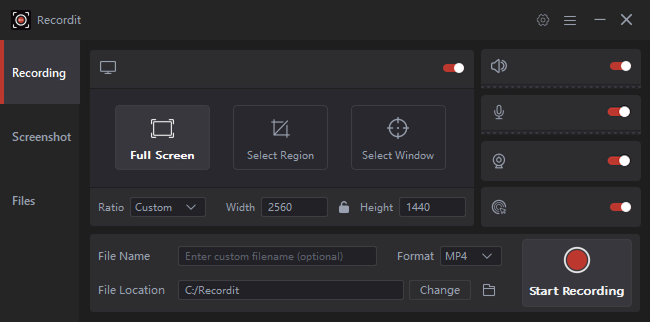
4. 결론
Xbox 게임 바는 빠른 캡처에 편리한 도구이지만, 음성이나 파티 채팅을 녹음하지 못하면 콘텐츠나 추억을 금세 망칠 수 있습니다. 마이크 권한 설정부터 기기 선택까지 이 문제가 발생하는 데에는 여러 가지 이유가 있을 수 있지만, 해결 방법도 다양합니다.
그러나 번거로움이 없고 더욱 견고하고 간단한 녹음 솔루션을 찾고 있다면, Recordit 는 최고의 대안입니다. 몇 번의 클릭만으로 화면, 시스템 오디오, 마이크를 복잡한 설정 없이 고품질로 녹화할 수 있습니다. 스트리밍, 콘텐츠 제작, 친구들과의 소중한 순간을 기록할 때 등 어떤 상황에서든 Recordit 소리를 놓치지 않도록 해줍니다.
